← Tous les tutoriels
Configuration des autorisations Exchange On-Premises pour la sauvegarde et la restauration des boîtes aux lettres
Guide de configuration de Microsoft Exchange sur site pour la sauvegarde et la restauration
Dans ce guide, nous vous guiderons à travers les étapes essentielles pour configurer votre serveur de messagerie Microsoft Exchange On-Premises pour sauvegarder et restaurer vos boîtes aux lettres, à la fois localement et à distance. Ce tutoriel sera également utile à ceux qui utilisent Iperius Backup pour gérer ces opérations.
Nous commencerons par attribuer des autorisations aux utilisateurs, puis procéderons à la configuration du serveur Exchange.
1) Attribution des rôles « Gestion de l’organisation » et « Import Export PST »
Pour garantir le bon fonctionnement des opérations de sauvegarde et de restauration sur Exchange, il est essentiel d’attribuer à l’utilisateur les autorisations du groupe « Gestion de l’organisation » , qui permet de visualiser toutes les boîtes aux lettres, et le rôle « Importer et exporter des PST » , qui est requis pour importer et exporter des boîtes aux lettres.
Pour ce faire, accédez au Panneau de configuration Exchange (ECP) en tapant https://ServerIP/ecp dans votre navigateur ou, si vous êtes déjà connecté au serveur, https://localhost/ecp . Vous devriez voir une page comme celle-ci :
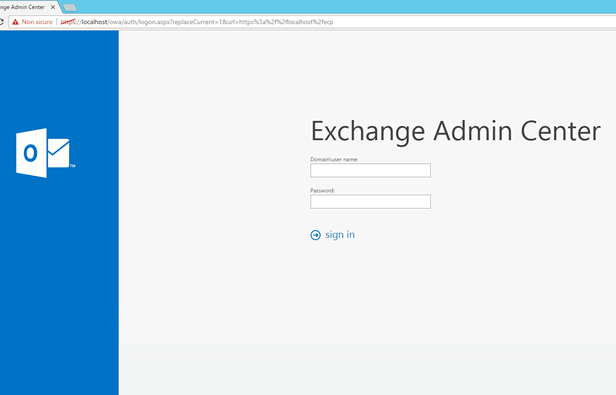
Saisissez vos informations d’identification administratives pour vous connecter. Après vous être connecté, une liste des boîtes aux lettres actuellement configurées sur votre serveur Exchange vous sera présentée.
Procédez en sélectionnant l’onglet « Autorisations » dans le menu latéral, qui vous permettra d’accéder à la gestion des rôles et des autorisations.
2) Ajoutez le serveur Exchange aux appareils « Hôtes de confiance »
Pour garantir le bon déroulement de la sauvegarde à distance, vous devez inclure le serveur Exchange parmi les périphériques de confiance du PC à partir duquel la sauvegarde est effectuée.
Pour vérifier la liste actuelle des hôtes approuvés, ouvrez PowerShell en tant qu’administrateur et exécutez la commande suivante :
(Get-Item WSMAN:\localhost\Client\TrustedHosts).valeur
Si le serveur n’est pas présent dans la liste, vous pouvez l’ajouter avec la commande :
Ensemble d'éléments WSMAN:\localhost\Client\TrustedHosts -valeur "IPSERVER"
Remplacez IPSERVER par l’adresse IP de votre serveur.
3) Activation du service de gestion à distance Windows (WinRM)
Pour activer une gestion à distance efficace et garantir que les opérations de sauvegarde et de restauration fonctionnent correctement, vous devez activer le service WinRM et la gestion à distance PowerShell (PS-Remoting).
Ouvrez PowerShell et exécutez la commande suivante :
Activer-PSRemoting
Lorsque vous y êtes invité, confirmez l’opération en appuyant sur « Y » ou « A » pour accepter automatiquement toutes les demandes.
Une fois la configuration terminée, le serveur sera prêt pour la sauvegarde et la restauration des boîtes aux lettres à l’aide d’Iperius Backup ou d’autres outils compatibles.
Ressources utiles
Pour plus de détails sur la façon de sauvegarder et de restaurer les boîtes aux lettres Microsoft Exchange, consultez les didacticiels suivants :
Pour toute question ou doute concernant ce tutoriel,
Contactez-nous